Sama dengan fasilitas-fasilitas lainnya, kali ini google kembali memberikan kemudahan bagi para penggunanya untuk menyimpan berbagai naskah / file. Disini google memperkenalkan salah satu fasilitasnya yaitu “Google Documents” (http://docs.google.com)
Berikut adalah tampilan awal Google Documents:
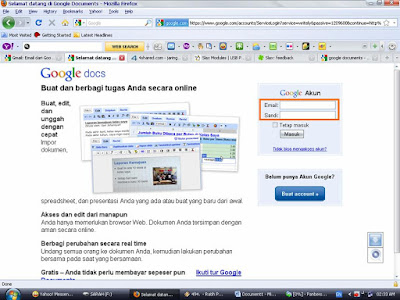
Masukan alamat email dan password yang Anda punya didalam tanda kotak berwarna merah lalu enter / klik tombol “masuk”. Maka Anda akan dibawa ke sebuah halaman awal seperti ini:
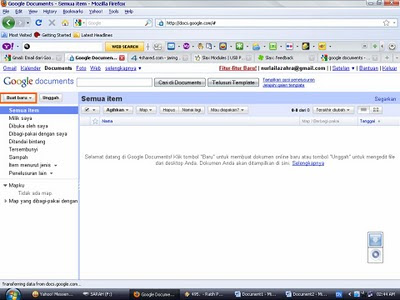
Akun diatas masih kosong dan belum berisi file apapun, sebab memang belum diisi apapun di dalamnya. Anda bisa mengklik tombol ”Buat baru” yang sudah ditandai dalam kotak merah. Dan tampilannya akan seperti ini:
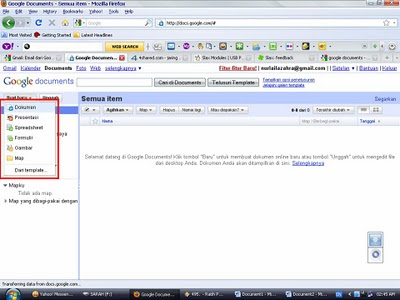
Anda bisa memilih salah satu pilihan yang ada.
1) Documents
Jika Anda klik ”Documents”, maka Anda akan dibawa ke sebuah halaman seperti ini:
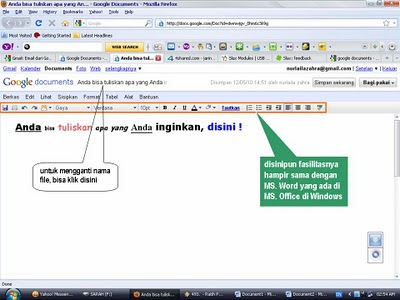
Jika Anda sudah menuliskan apa yang Anda inginkan, klik tulisan yang ada disamping tulisan ”Google Documents” untuk mengganti nama file Anda.
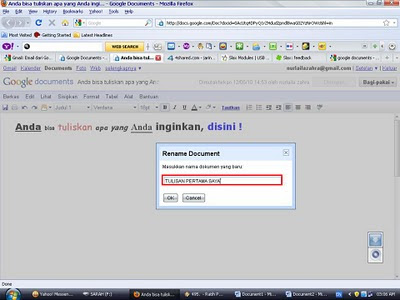
Ketik nama file yang Anda inginkan setelah itu klik OK. Kemudian klik icon save. Setelah itu Anda bisa mengklik tulisan ”Google Documents” yang ada di sisi kiri atas. Maka tulisan Anda sudah tersimpan disana.
Untuk pilihan presentasi, spreedsheet, dan yang lainnya, itu sistematika kerjanya hampir sama saja dengan MS. Office. Presentasi bisa diibaratkan sebagai virtual power point dan spreedsheet bisa diibaratkan sebagai virtual excel. Anda pun bisa membagi pakaikan file yang Anda buat di Google Documents ini kepada siapapun dengan fasilitas tombol ”Bagi-pakai” yang ada di sisi kanan atas. Lalu pilih ”Publikasikan sebagai laman web”
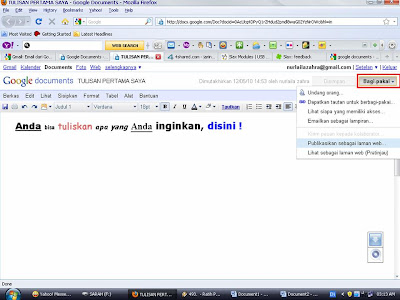
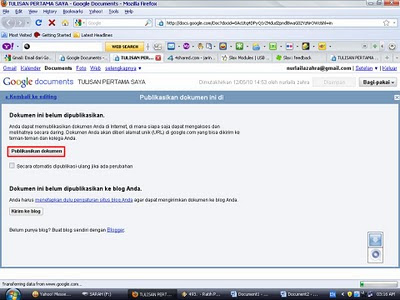
Ada dua cara untuk mempublikasikan tulisan Anda. Pertama Anda klik tulisan ”Publikasikan dokumen” yang ada pada kotak merah diatas. Maka setelah itu, Anda akan diberikan alamat link seperti dibawah ini:
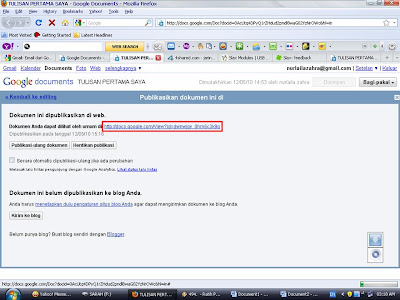
Kemudian Anda bisa share ke teman-temen atau orang-orang terdekat Anda dengan memberikan link itu pada mereka. Sedang cara yang kedua adalah dengan mengklik tombol ”kirim ke blog” setelah itu ikuti langkah-langkah selanjutnya di box ”Pengaturan Situs Blog”. Setelah itu klik OK
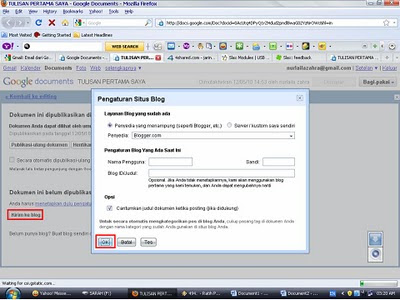
Mudah bukan? Oke, selamat mencoba ya.........
NZ
